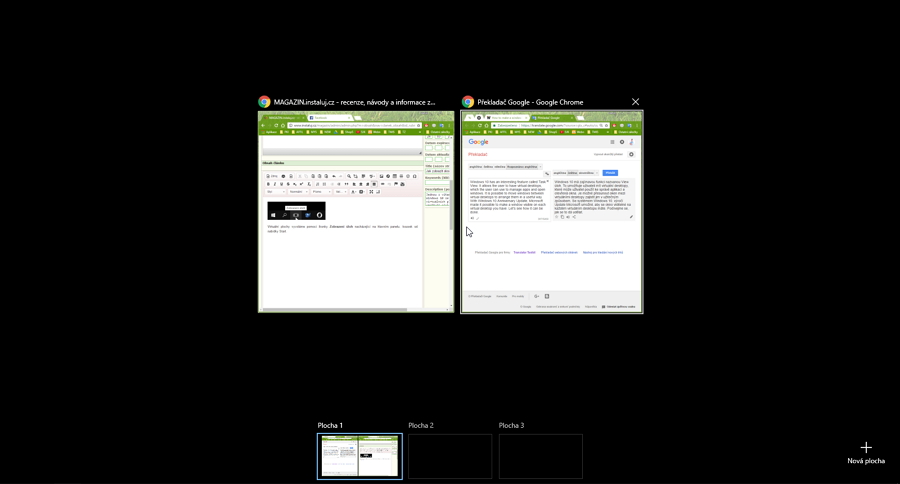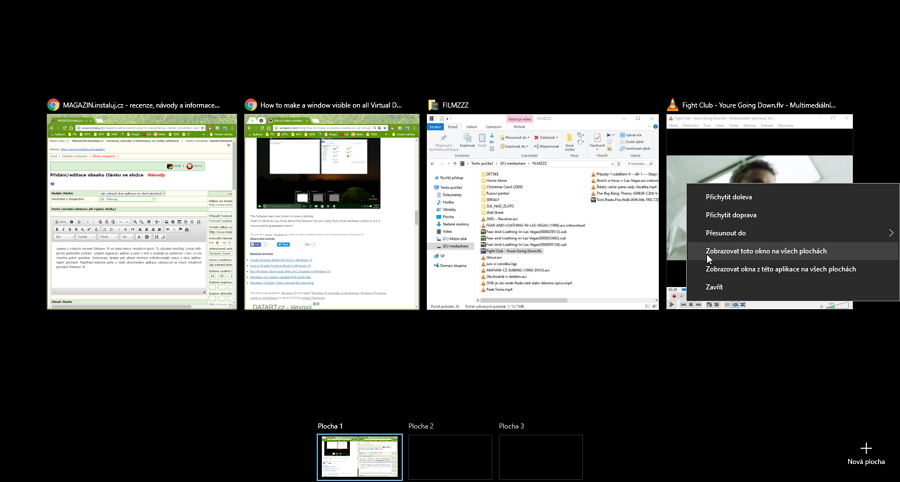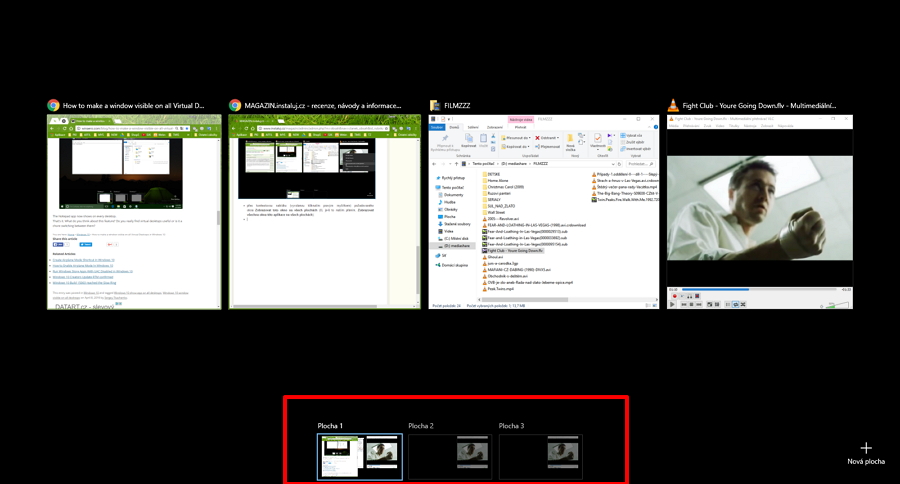Jak zobrazit okno aplikace na všech plochách Windows 10?Jednou z vítaných novinek Windows 10 se stala funkce virtuálních ploch. Ty uživateli umožňují získat větší plochu grafického rozhraní, vylepšit organizaci aplikací a práci s nimi a snadněji se orientovat v tom, co má všechno právě spuštěno. Anniversary Update pak přinesl možnost sofistikovanější práce s okny aplikací napříč plochami. Například můžeme jedno a totéž okno/instanci aplikace zobrazovat na všech virtuálních plochách Windows 10.
Virtuální plochy vyvoláme pomocí ikonky Zobrazení úloh nacházející na hlavním panelu, kousek od nabídky Start. Alternativou je použití klávesové zkratky Win + Tab. Zobrazení úloh nám přehledně ukáže jednak aktivitu na aktuální ploše v prostoru nahoře a jednak všechny dostupné virtuální plochy, včetně náčrtu aktivity na nich. Chceme-li jedno okno (a tedy i jednu instance daného programu) vidět na všech virtuálních plochách:
Obzvláště vhodné pro dokumenty, s nimiž pracujeme ve vícero programech, IM kecálky, multimediální přehrávače.
Daniel Beránek, 23.03.2017 17:58 AI Notebook je novou funkcí Copilotu (patrně nejen v rozhraní MS Edge), která pozměňuje možnosti interakce s textovou generativní AI. Upouští od chatu ve prospěch vytvoření souvislého finálního textu. Designer Image Editor je od toho oddělený, samostatný... Copilot je patrně první AI integrovaná přímo do operačního systému. Ovšem mimo vyhrazená území ho nevyužijete. A mezi ta území patří i starý kontinent. Tedy pokud nezkusíte Windows trošku potweakovat, aby z něj vypadl ten... Rychlé zobrazení plochy je populární fičurkou všech operačních systémů. Kdykoliv se ztrácíte v záplavě oken, nebo potřebujete rychle spustit program či otevřít dokument, šikne se okny nezaplavená plocha, kterou většina uživatelů... Rychlé spuštění Microsoft Edge může být pohodlné, ale někdy je lepší mít nad tímto procesem větší kontrolu. Většina uživatelů totiž Edge nepoužívá tak často, jak si Microsoft myslí. Naštěstí existují... |